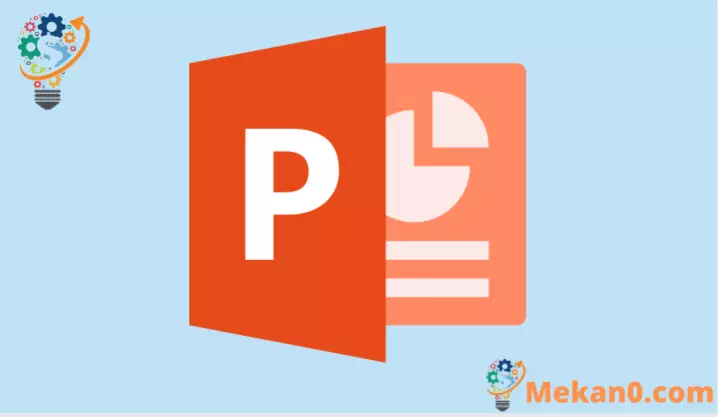Windows 11 üçün Microsoft PowerToys diaqramlarını necə yaratmaq olar
Əgər Snap-ın məhdud planları sizə uyğun gəlmirsə, o zaman sizə fərdi tərtibatlar üçün FancyZones-un gücü lazımdır.
Windows 11-də Snap Layouts, şübhəsiz ki, əladır. Bu, Windows 10-da Snapping-dən irəliyə doğru böyük bir addımdır. Xüsusilə Snap 4 və ya 5 proqram istəyirsinizsə, tətbiqləri sürükləyərək yerində bərkidmək üçün çox vaxt sərf etməli deyilsiniz.
Ancaq hələ də bəzi istifadəçilərin istədiyi qədər güclü deyil. Planlar çox məhduddur və siz onları dəyişdirə bilməzsiniz. Bu peşəkar istifadəçilər üçün alternativ var - FancyZones.
Fantaziya zonaları nədir?
FancyZones Microsoft PowerToys alətidir. PowerToys, adı ilə eyni mənada, Microsoftun "güc istifadəçiləri" kimi təsvir etdiyi şeyin tətbiqidir. PowerToys hələ də ilkin baxış rejimində olsa da, istifadəçilərə fərdi kompüterlərini unikal şəkildə fərdiləşdirməyə imkan verən bir çox yardım proqramı var. Bu alətlər dəsti istifadəçilər üçün məhsuldarlığı xeyli artırır.
FancyZones ilə siz proqramları çəkmək üçün ekranınız üçün fərdi tərtibatlar yarada bilərsiniz. Böyük və ya bir neçə ekranı olan istifadəçilər üçün çox faydalıdır.
Ancaq bu, faydalı olduğu yeganə ssenari deyil. Ekranınızın eni 1920px-dən azdırsa, Snap Layouts sizin üçün üç sütunlu düzümləri daxil etmir. Amma düşün nə? FancyZones ilə siz ekranınız üçün üç (daha çox) sütun tərtibatı yarada bilərsiniz.
PowerToys quraşdırın
FancyZones-dan istifadə etməyin ilk addımı PowerToys-u kompüterinizə quraşdırmaqdır. Pulsuz proqram Microsoft-dan olsa da, sistemlərdə quraşdırılmayıb. Onu yükləmək istəyən istifadəçilər ayrıca olmalıdır.
Səhifəyə daxil ol Microsoft PowerToys GitHub Və “PowerToysSetup.exe” faylını yükləyin. PowerToys açıq mənbə proqramıdır, ona görə də onun kodunu görə bilərsiniz.
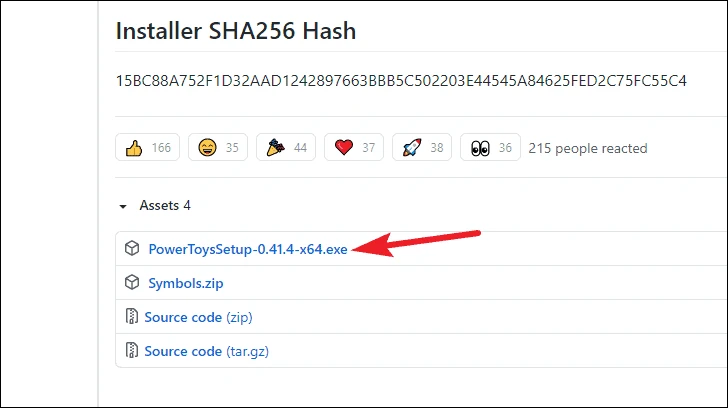
Fayl yükləndikdən sonra PowerToys-u qurmaq üçün onu işə salın. Quraşdırmanı başa çatdırmaq üçün quraşdırma sihirbazındakı addımları izləyin.
FancyZones konfiqurasiyası
FancyZones-dan istifadə etmək üçün onu konfiqurasiya etməli və daxil etmək istədiyiniz tərtibat yaratmalısınız. İstədiyiniz qədər layout yarada bilərsiniz. Ancaq müəyyən bir zamanda, ekranınıza yalnız bir FancyZone layout tətbiq edə bilərsiniz.
İndi onu necə qurmağınızdan asılı olaraq, PowerToys-u masaüstündən, Başlat menyusundan və ya sistem qabından açın.
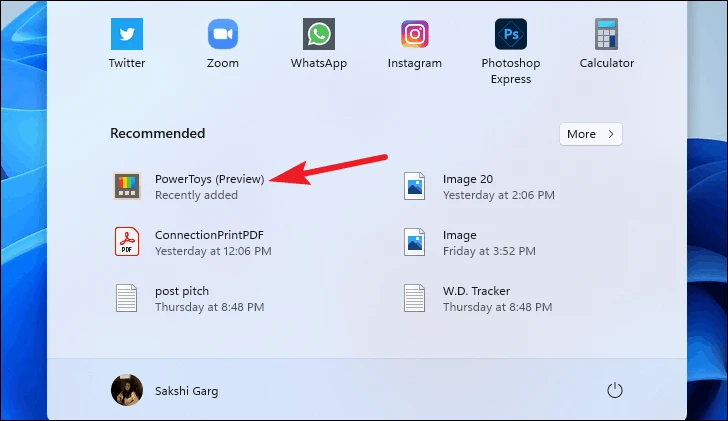
PowerToys Ümumi nişanı açılacaq. Müxtəlif utilitləri konfiqurasiya etmək və işə salmaq üçün PowerToys-u administrator rejimində işə salmalısınız. Ümumi səhifəsində "İdarəçi olaraq işə salın" yazısına baxın. “İstifadəçi kimi çalışır” mesajı görünsə, bunun əvəzinə “İdarəçi kimi yenidən başladın” düyməsini klikləyin.
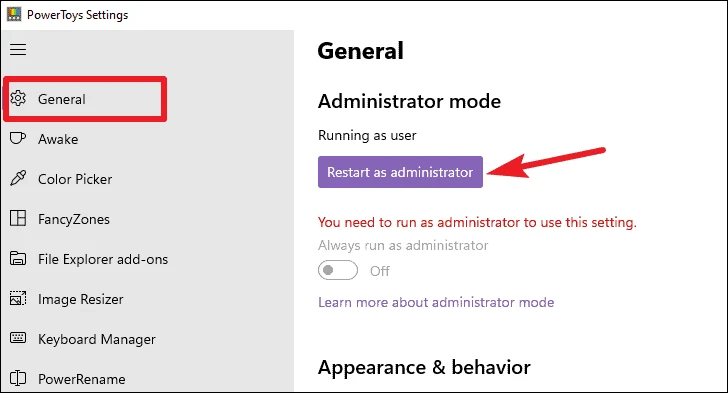
Sonra, soldakı naviqasiya panelindən "FancyZones" sekmesine keçin.
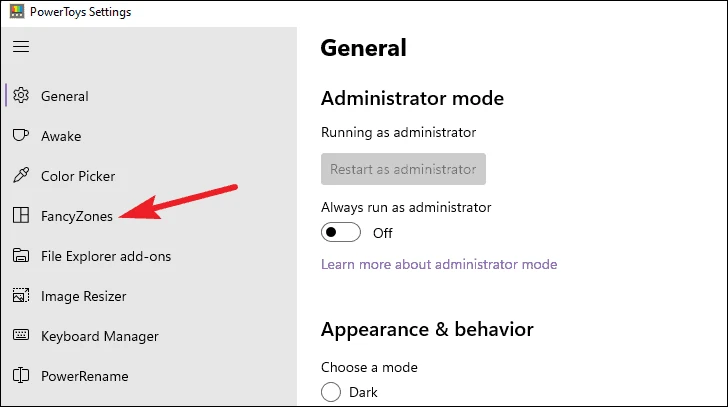
FancyZones-dan istifadə etmək üçün əvvəlcə onu aktivləşdirməlisiniz. Defolt olaraq yandırılmalı olsa da, deyilsə, "FancyZones-u aktivləşdir" üçün keçidi yandırın.
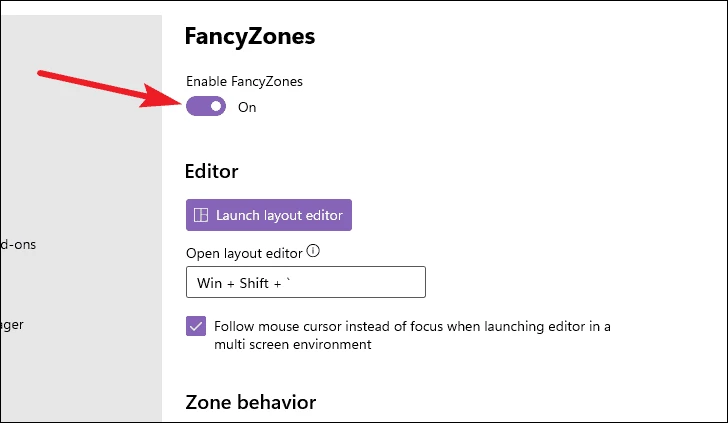
Siz həmçinin FancyZones üçün zona davranışı, Windows davranışı və s. kimi bir çox digər parametrləri fərdiləşdirə bilərsiniz.
Ən vacib parametrlərdən biri Snapping üçün istifadə olunan açar olmalıdır. Varsayılan olaraq, FancyZones proqramları zonalara çəkmək üçün Shift düyməsini istifadə etmək üçün konfiqurasiya edilmişdir. Lakin siz bu parametrin seçimini ləğv edə bilərsiniz. Və sonra, siz pəncərələrinizi sürüklədiyiniz zaman onlar adi Windows snap zonaları əvəzinə avtomatik olaraq FancyZones-a birləşdiriləcəklər.
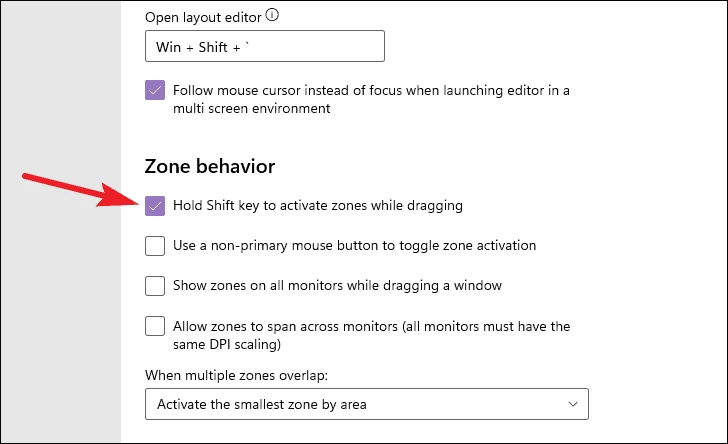
FancyZones-da işləmək üçün Windows-un sürpriz qısa yollarını da keçə bilərsiniz. Adətən, windows+ istifadə edərkən Sol/Sağ ox düymələri, pəncərələri ekranların sol və ya sağ küncləri arasında hərəkət etdirir. Bu seçimi seçin və Windows Snap Qısayolları pəncərələri FancyZone düzümü arasında köçürür.
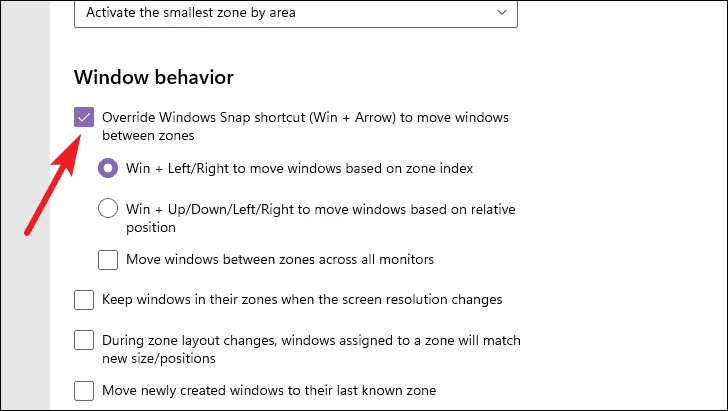
Siz həmçinin bir çox digər parametrləri konfiqurasiya edə bilərsiniz, məsələn, bölgələrin görünüşünü dəyişdirmək, birdən çox ekran üçün bölgələri idarə etmək və hətta tətbiqlərin FancyZones ilə qarşılıqlı əlaqəsini istisna etmək. İstisna edilən proqramlar yalnız Windows snap ilə qarşılıqlı əlaqədə olacaq.
Layout redaktorundan istifadə etməklə
Planlar yaratmaq üçün Layout Redaktorunu Çalıştır düyməsini klikləyin. Layout Editor, hər dəfə nəyisə dəyişmək istədiyiniz zaman PowerToys-u açmadan qeyd olunan klaviatura qısa yolundan istifadə etməklə də işə salına bilər. Ən yaxşısı odur ki, siz hətta klaviatura qısa yolunu dəyişdirə və yadda saxlamağınız və istifadə etməyiniz üçün asan olan fərdi qısayol əldə edə bilərsiniz.
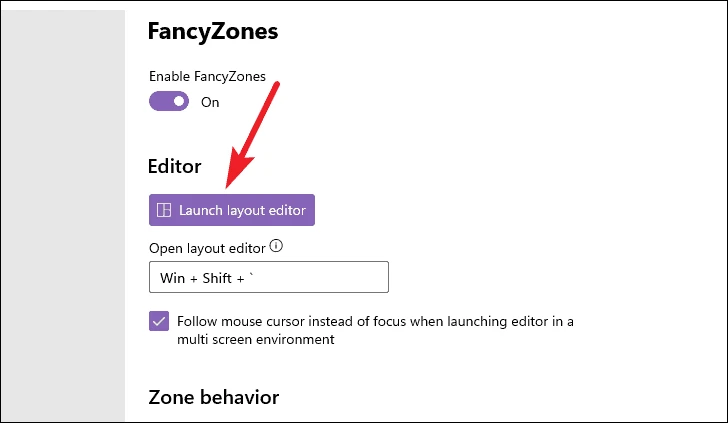
Cari qısayolla mətn qutusuna gedin və bu isti düymələrdən birini istifadə edərək yeni qısayol yaradın: Windows loqosu düyməsi, Alt, Ctrl, Shift. Mətn qutusu vurğulandıqda, yeni qısayol yaratmaq üçün sadəcə yeni isti düymələri basın. Varsayılan qısa yoldur Windows loqosu açarı+ ÜstKrkt+`

İndi layout redaktoruna qayıdın. Əgər kompüterinizə birdən çox cihaz qoşulubsa, tərtibat redaktoru ekran cihazlarını yuxarıda göstərəcək. Siz planları redaktə etmək istədiyiniz ekranı seçə bilərsiniz.
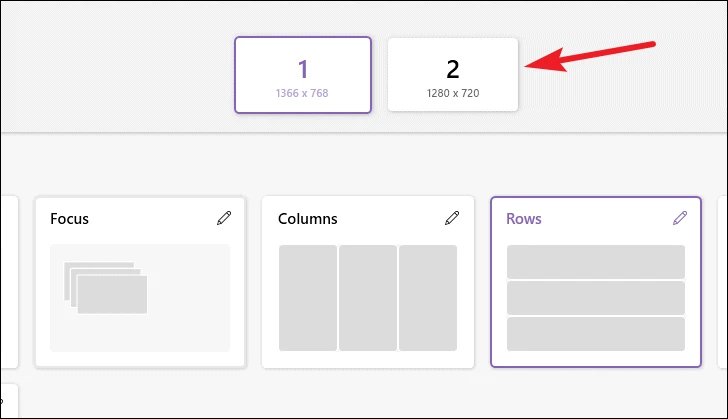
FancyZones həmçinin müxtəlif ekranlar üçün ayrı-ayrı planlara sahib olmağa imkan verir. Və hətta siz ekranı ayırdıqdan sonra da FancyZones plan seçiminizi xatırlayır ki, növbəti dəfə onu qoşduqda Snap planlarından istifadə edə biləsiniz.
FancyZones-da istifadə edə biləcəyiniz bəzi şablon tərtibatları var. İstəsəniz, bu şablonları dəyişdirə bilərsiniz. Formanın miniatürünün yuxarı sağ küncündəki Redaktə et simgesini klikləyin.
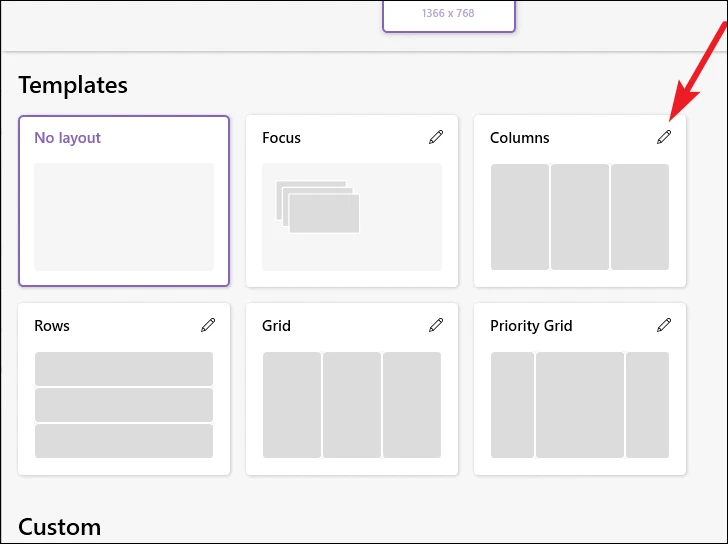
Redaktə pəncərəsi görünəcək. Yuxarı/aşağı oxlara klikləməklə şablondakı bölgələrin sayını artıra/azalda bilərsiniz.
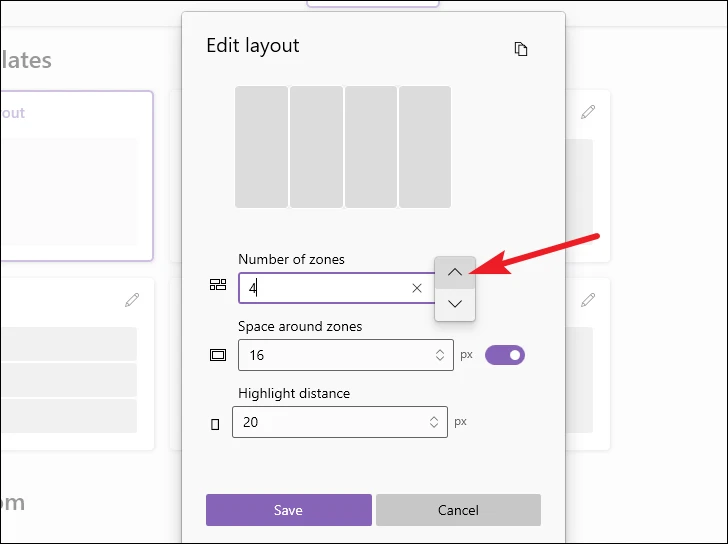
Siz həmçinin ərazilərin ətrafındakı ərazini artıra/azalda bilərsiniz (və ya keçidi söndürməklə onu tamamilə söndürə bilərsiniz) və pəncərələri bağlayarkən məsafəni vurğulaya bilərsiniz. Dəyişikliklər etdikdən sonra Saxla düyməsini basın.
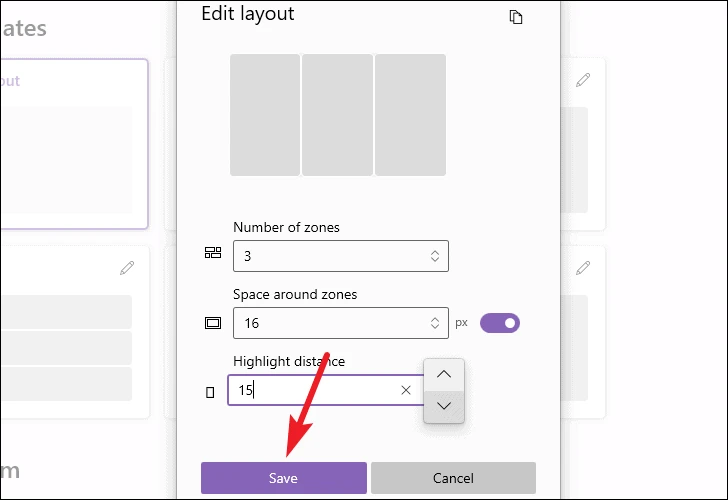
Lakin şablonlardan heç biri sizin üçün uyğun deyilsə, fərdi tərtibatlar da yarada bilərsiniz. Aşağı sağ küncdəki Yeni Layout Yarat düyməsini basın.
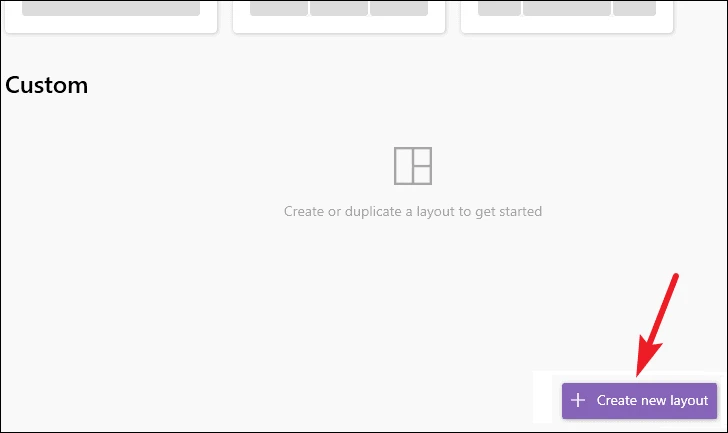
Planların yaradılması üçün dialoq açılacaq. Siz layoutunuzu adlandıra bilərsiniz. Sonra yaratmaq istədiyiniz layout növünü seçin. Siz ya hər bir pəncərənin ekranın ayrı bir hissəsində yerləşdiyi “tor” planlarınız ola bilər, ya da üst-üstə düşən əraziləri olan “kətan” planlarınız ola bilər. Növü seçdikdən sonra Yarat düyməsini sıxın.
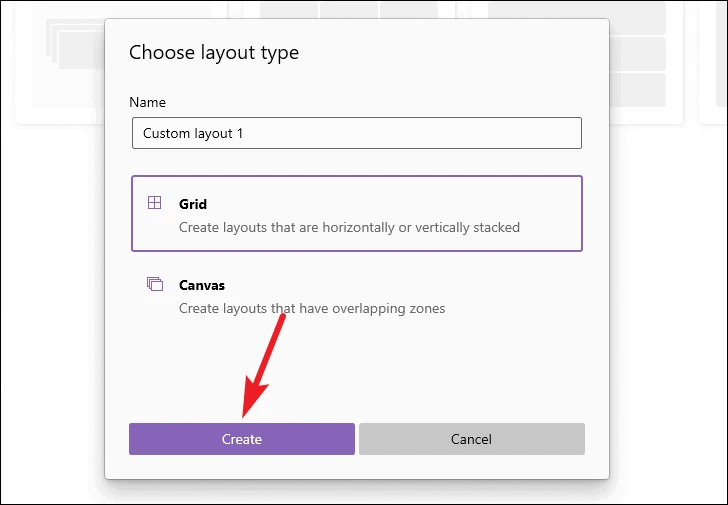
Şəbəkə düzeni yaradın
Şəbəkə planları üçün ekran üç sütunla başlayacaq. Digər sahələri özünüz müəyyənləşdirməlisiniz.
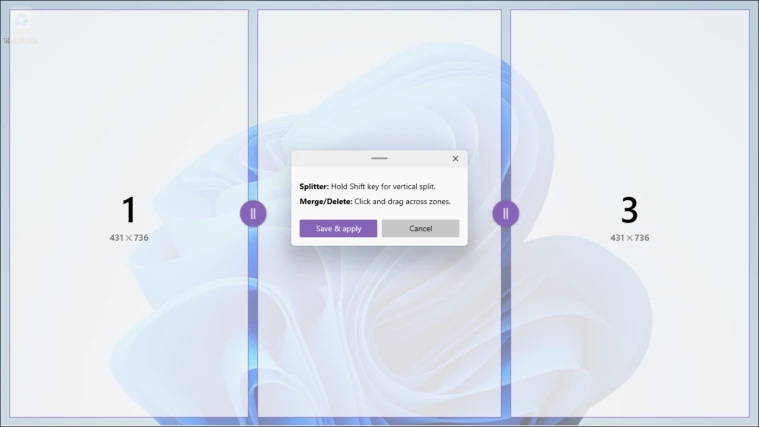
Üfüqi bölünmə yaratmaq üçün bölmək istədiyiniz hissəyə keçin və xətt görünəcək. Sonra bir dəfə klikləyin və cari sahə üfüqi olaraq iki sahəyə bölünəcək. Sadəcə bölmək istədiyiniz bütün sahələr üçün təkrarlamağa davam edin.
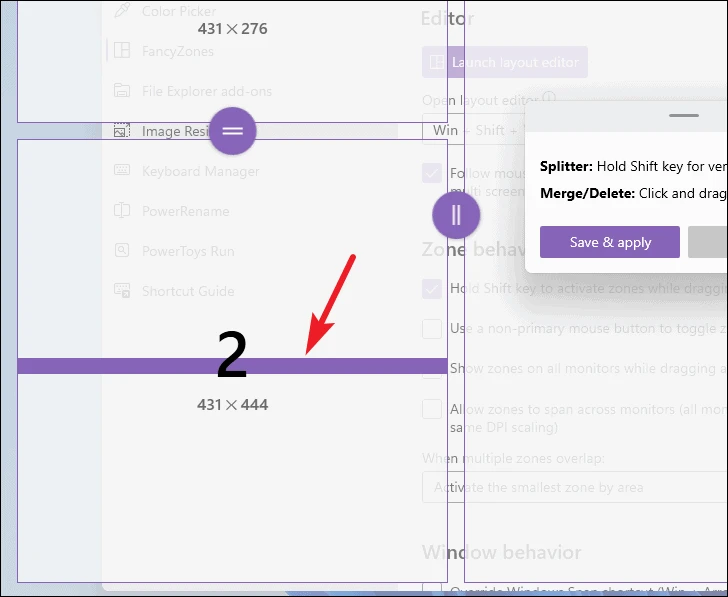
Şaquli bölünmə yaratmaq üçün "Shift" düyməsini basıb saxlayın. Üfüqi splitter şaquliyə çevriləcək. İndi bölmək istədiyiniz hissəyə keçin. Ekranın bölündüyü yerə ön baxmaq üçün şaquli xətt görünəcək. Şaquli bölgələr yaratmaq üçün bir dəfə basın və "Shift" düyməsini basıb saxlayın.
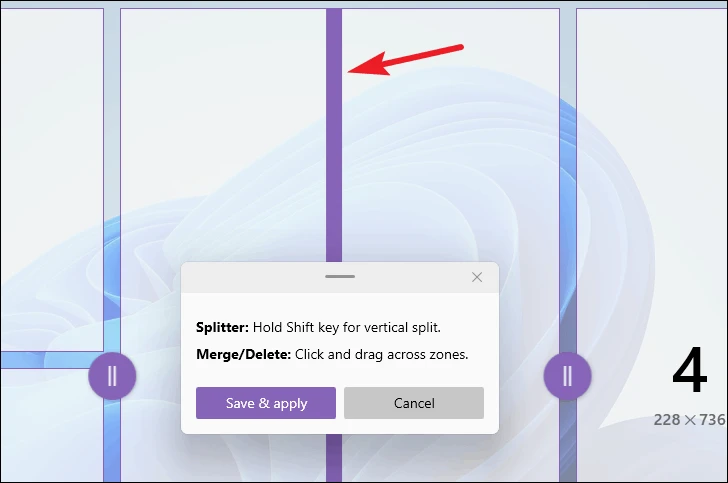
Siz həmçinin ekranda istənilən sahəni birləşdirə və ya silə bilərsiniz. Bölgələri birləşdirmək üçün bir dəfə klikləyin və sonra siçanı həmin bölgələr arasında sürükləyin. Onlar Windows mövzusunun vurğu rəngində vurğulanacaq. Siçan düyməsini buraxın və "Birləşmə" seçimi görünəcək; Seçimə klikləyin.
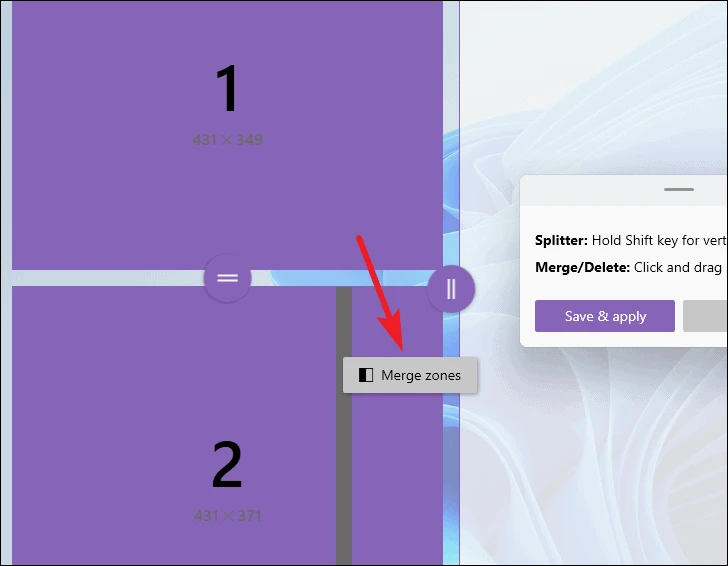
Ekranda istədiyiniz qədər sahə ola bilər. Məmnun olduqdan sonra Saxla və Tətbiq düyməsini klikləyin.
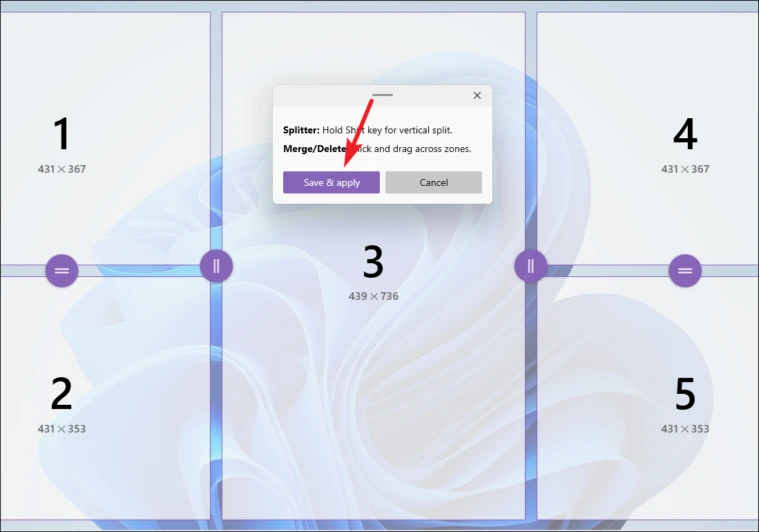
Kətan konturunu yaradın
Planlar üçün ikinci seçim Canvas Layout-dur. Fərqli pəncərələrin ölçüsünü əl ilə dəyişməyə vaxt sərf etmisinizsə, hətta onlar bir-biri ilə üst-üstə düşsə belə, bunun əvəzinə Canvas Layouts istifadə edə bilərsiniz.
Canvas layouts üçün FancyZones ekranda tək bir sahə ilə başlayacaq. Zonaların sayını artırmaq üçün "+" işarəsini basın.
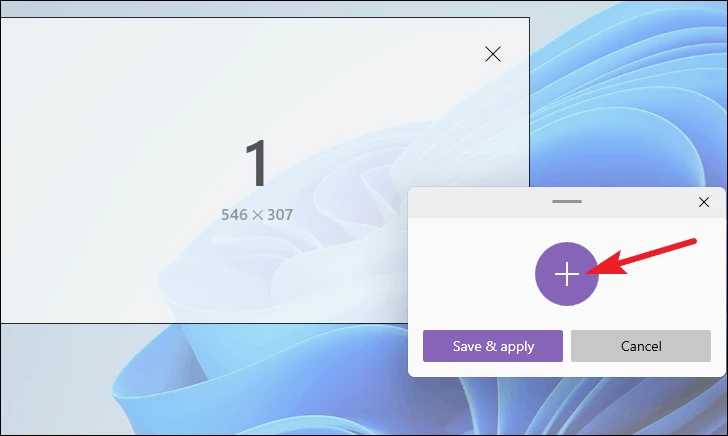
Siz daha çox sahə əlavə etdikcə, onların bir hissəsi “Fokus” şablonu kimi bir-biri ilə üst-üstə düşəcək. Onları tərk edə və ya köçürə bilərsiniz. Siz həmçinin regionların ölçüsünü artıra/azalda bilərsiniz. Sonra Saxla və Tətbiq düyməsini basın.
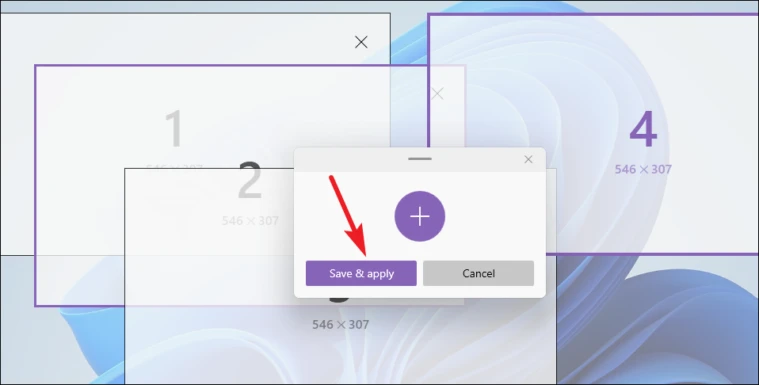
Siz həmçinin saxladıqdan sonra xüsusi formatları dəyişdirə bilərsiniz. Şablonlara bənzər şəkildə tərtibata dəyişiklik etmək üçün Redaktə et ikonasına klikləyin.
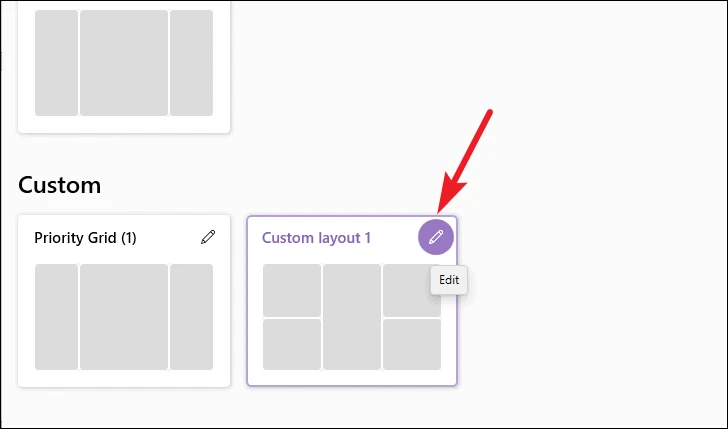
Zonaların sayını dəyişmək üçün planın önizləməsində Zonaları redaktə et düyməsini klikləyin. Siz həmçinin sahələr arasındakı məsafəni və fərdi planlar üçün kölgələmə məsafəsini dəyişə bilərsiniz.
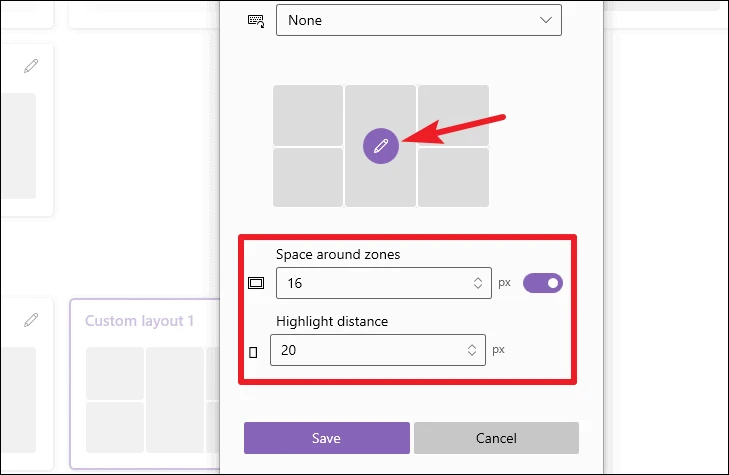
Layout seçimi
Hər dəfə yeni tərtibat yaradıb saxla düyməsini kliklədiyiniz zaman həmin tərtibat seçdiyiniz fantaziya sahəsi kimi seçiləcək. Seçdiyiniz tərtibat mövzunun işıqlandırma rəngində vurğulanmış şəkildə görünəcək. Xüsusi tərtibat, FancyZones istifadə edərkən tətbiqlərinizin tətbiq edəcəyi tərtibat olacaq.
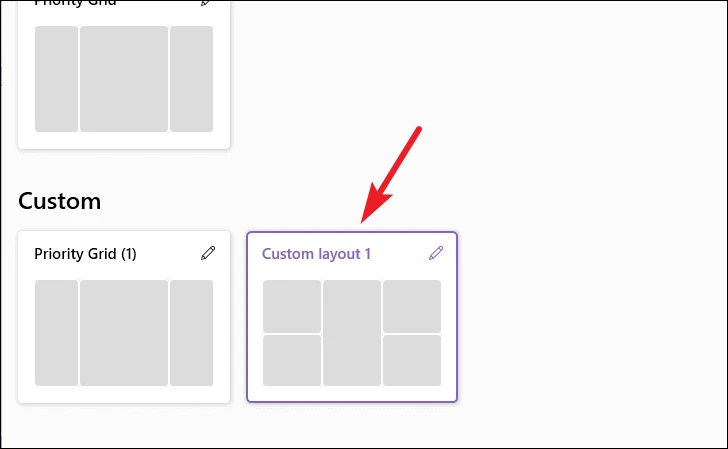
Lakin siz FancyZones-da istədiyiniz qədər tərtibat yarada və saxlaya bilərsiniz və istədiyiniz qədər istədiyiniz tərtibata keçə bilərsiniz.
Düzəlişləri nə qədər tez dəyişə biləcəyinizi nəzərə alsaq - sizə lazım olan tək şey layout redaktorunu açmaqdır (bunu bir anda klaviatura qısayolu ilə edə bilərsiniz) və başqa tərtibat seçin - onlardan istifadə etmək hələ də səmərəlidir.
Fərdi tərtibatlar üçün siz layout redaktorunu açmadan FancyZones-u dəyişməyə imkan verən qısayol yarada bilərsiniz.
Fərdi tərtibatda Redaktə et simgesini klikləyin. Sonra Layout Shortcut seçimi üçün açılan menyuya klikləyin. Düzen üçün rəqəmlərdən birini (0-dan 9-a) seçin və Saxla düyməsini basın.
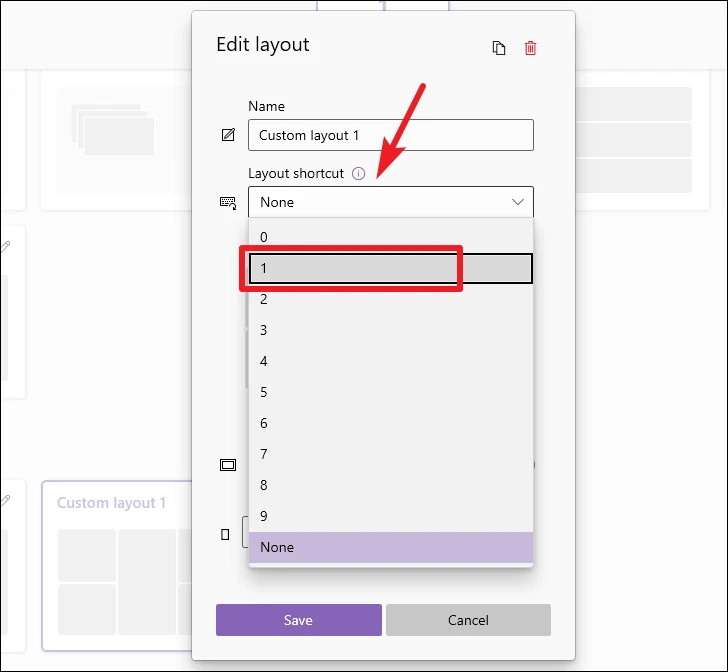
İndi sevimli FancyZone kimi fərdi tərtibata keçmək üçün klaviatura qısa yolundan istifadə edin Windows loqosu açarı+ Ctrl+ Dayandırmaq+
Proqramlar FancyZones-a cəlb olunur
Varsayılan olaraq, FancyZones elə konfiqurasiya edilib ki, tətbiqlər onları sürüklədiyiniz zaman FancyZones-a qoşulmasın, əksinə Windows-u sındırsın. Bu parametr Windows-da standart snapshot ilə ziddiyyətlərin qarşısını alır.
Seçdiyiniz FancyZone formatına müraciət etmək üçün "Shift" düyməsini basın və sonra tətbiqinizi dartın. FancyZones planı masaüstünüzdə aktiv olacaq. Daha sonra pəncərəni sahələrdən birinə endirə bilərsiniz.
Windows-da standart snap əvəzinə FancyZones istifadə edərkən yeganə çatışmazlıq, planın qalan hissəsinə daxil olmaq üçün bütün açıq tətbiqlərinizi göstərməməsidir. Siz hər bir proqramı əl ilə təyin olunmuş əraziyə sürükləməlisiniz.
İki yeni dizaynla çox çətinlik çəkdiyiniz kimi görünə bilər. Ancaq böyük və ya bir neçə ekranla işləyirsinizsə, FancyZones məhsuldarlığınızı artırmaq üçün sizə lazım olan şey ola bilər.